Na inštaláciu systému Windows alebo Linux sa môže vyžadovať zavádzacie DVD alebo CD, skenovať počítač na vírusy, odstrániť banner z pracovnej plochy a vykonať obnovenie systému - vo všeobecnosti na rôzne účely. Vytvorenie takého disku vo väčšine prípadov nie je obzvlášť náročné, ale môže to spôsobiť otázky pre začínajúceho používateľa.
V tomto pokuse sa budem snažiť podrobne a postupne vysvetliť, ako napísať boot disk v systéme Windows 8, 7 alebo Windows XP, čo je presne to, čo potrebujete, a aké nástroje a programy môžete použiť.
Aktualizácia 2015: ďalšie relevantné materiály na podobnú tému :,
Čo potrebujete na vytvorenie zavádzacieho disku
Jedinou potrebnou vecou je obyčajne obrázok zavádzacieho disku a vo väčšine prípadov ide o súbor s príponou .iso, ktorú ste stiahli z Internetu.

Takto vyzerá bootovací obrázok
Takmer vždy, stiahnutím systému Windows, disku obnovy, LiveCD alebo akéhokoľvek Rescue Disk s antivírusom získate obrázok zavádzania disk ISO a všetko, čo je potrebné urobiť pre získanie správneho média, je vypáliť tento obrázok na disk.
Ako vypáliť zavádzací disk v systéme Windows 8 (8.1) a Windows 7
Napáliť spúšťací disk z obrázka do priečinka najnovšie verzie operačný systém Systém Windows je možný bez pomoci akýchkoľvek ďalších programov (to však nemusí byť najlepší spôsob, ako bude uvedené nižšie). Tu je postup:

Hlavnou výhodou tejto metódy je, že je jednoduchá a zrozumiteľná a nevyžaduje inštaláciu programov. Hlavnou nevýhodou je, že neexistujú žiadne iné možnosti nahrávania. Faktom je, že pri vytváraní zavádzacieho disku sa odporúča nastaviť minimálnu rýchlosť nahrávania (a použitím tejto metódy sa zapíše maximálne), aby sa zabezpečila spoľahlivá čítanie disku na väčšine diskov DVD bez načítania ďalších ovládačov. Toto je obzvlášť dôležité, ak chcete nainštalovať operačný systém z tohto disku.
Ďalšou cestou je použitie špeciálnych programov na písanie diskov, ktoré sú optimálne na vytvorenie zavádzacích diskov a sú vhodné nielen pre Windows 8 a 7, ale aj pre XP.
Spáliť zavádzací disk vo voľnom programe ImgBurn
Existuje mnoho programov na napaľovanie diskov, medzi ktorými sa zdá, že najznámejší je produkt Nero (ktorý je mimochodom zaplatený). Začneme však úplne zadarmo a zároveň vynikajúcim programom ImgBurn.
Stiahnite si program na nahrávanie diskov ImgBurn z oficiálnych stránok http://www.imgburn.com/index.php?act=download (všimnite si, že by ste mali používať prepojenia formulára Zrkadlo -za predpokladu podľa, skôr ako veľké zelené tlačidlo na prevzatie). Tiež na stránkach si môžete stiahnuť ruské pre ImgBurn.
Nainštalujte program súčasne počas inštalácie, zlikvidujte ďalšie dva programy, ktoré sa pokúsia nainštalovať (budete musieť byť opatrní a odstrániť značky).
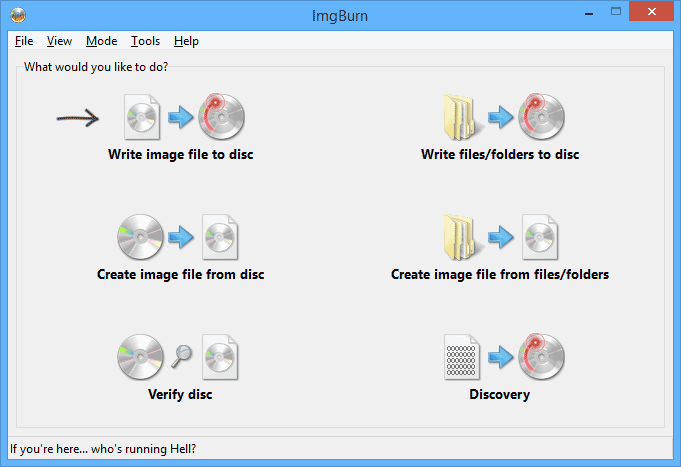
Po spustení programu ImgBurn uvidíte jednoduché hlavné okno, v ktorom nás zaujíma položka Napísať obrázok na disk (vypáliť obrázok na disk).

Po výbere tejto položky v poli Zdroj zadajte cestu k obrázku zavádzacieho disku, vyberte zariadenie na nahrávanie v poli Cieľové oblasti a zvoľte rýchlosť nahrávania vpravo a najlepšie, ak vyberiete čo najmenší možný.
Potom stlačte tlačidlo pre spustenie nahrávania a počkajte, kým sa proces neskončí.
Ako vytvoriť zavádzací disk pomocou technológie UltraISO
Ďalší populárny program na vytváranie zavádzacích pevných diskov - UltraISO a vytvorenie zavádzacieho disku v tomto programe - je veľmi jednoduchý.

Spustite program UltraISO, z ponuky vyberte "Súbor" - "Otvoriť" a zadajte cestu k obrázku disku. Potom stlačte tlačidlo s napaľovaním disku CD "Burn CD DVD Image" (obrázok s napaľovaním disku).
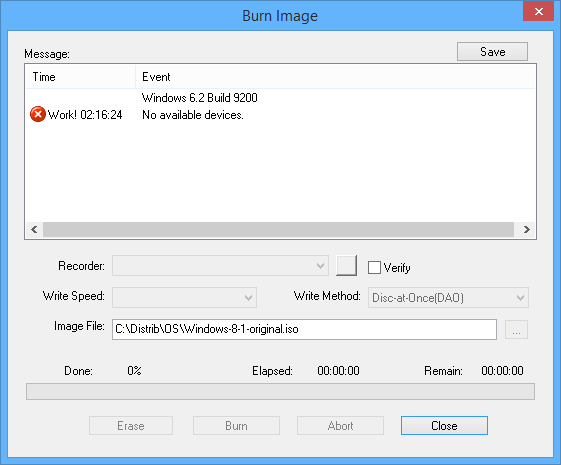
Vyberte nahrávacie zariadenie, rýchlosť zápisu a metódu zápisu - najlepšie je ponechať ako predvolené. Potom stlačte tlačidlo Burn, počkajte trochu a zavádzací disk je pripravený!
Dobrý deň, milí návštevníci Ne-zhalko.ru! Navrhujem, aby ste študovali taký úžasný program ako Ultra ISO, Tento program je navrhnutý tak, aby pracoval s obrázkami na disku. Použitím technológie Ultra ISO môžete obrázok použiť hneď, ako si to srdce praje.
Ultra ISO má množstvo výhod oproti ostatným programom, ktoré pracujú s obrázkami (napríklad alkohol 52%). Po prvé, je to rýchlosť vytvárania a nahrávania obrazu; za druhé - užívateľsky prívetivé rozhranie, po tretie - široká funkčnosť s minimálnym zaťažením počítača. Vo svojich funkciách sa program odvoláva na takzvané virtualy, čítajte viac v glosári.
Aké funkcie môže vykonávať Ultra ISO. Pozrime sa bližšie:
- schopnosť vytvárať obrazové jednotky CD / DVD-ROM, USB flash, disketu, ako aj obrázky pevných diskov (veľkosť obrázka nie je väčšia ako 50 GB);
- schopnosť upravovať obrázky (pridávanie, mazanie, zmena zložiek a súborov);
- schopnosť rozpoznať viac ako 30 formátov obrázkov;
- optimalizácia štruktúry obrazu disku, čo urýchľuje jeho prácu
- vytvárať obrázky z akéhokoľvek disku CD / DVD diska alebo pevný disk;
- pracovať s inými programami emulátora (Alcohol 52% (120%), Daemon Tools atď.);
- schopnosť vytvárať zavádzacie disky, diskety, USB Flash s podporou väčšiny známych operačných systémov;
- schopnosť zaznamenávať normálne aj zavádzacie obrázky na diskoch CD / DVD-ROM.
Príprava na vytvorenie zavádzacieho disku CD / DVD
Po prvé, budeme musieť kúpiť operačný systém. Môžete to urobiť na oficiálnych stránkach spoločnosti Microsoft. Potom môžete vytvoriť zavádzací systém windows disk 8 dvoma spôsobmi:
- Používanie pomôcky od spoločnosti Microsoft.
- Používanie programu od vývojára tretej strany, napríklad UltraISO.
Je tiež dôležité poznamenať, že pri inštalácii systému Windows z jednotky USB flash nepotrebujete USB 3.0 (tento vysokorýchlostný port je označený modrou farbou).
Ak chcete vypáliť obraz ISO pomocou systému Windows, potrebujete jeden nástroj - Ultra ISO (mimochodom, je veľmi populárny a mnoho, pravdepodobne už v počítači).
Mimochodom, pre tých, ktorí chcú písať boot disk s Windows 10 - tento článok je veľmi užitočný: (článok hovorí o jednom skvelom nástroji Rufus, ktorý vytvára zavádzacie médium niekoľkokrát rýchlejšie ako analógový softvér!)
Ultra ISO
Oficiálna webová stránka:
Okamžite pokračujte vo vytváraní zavádzacej jednotky USB flash.
1. Spustite nástroj a otvorte súbor s obrazom ISO.
Ak chcete vytvoriť spúšťací disk so systémom Windows 7 ultraISO musíte vykonať nasledujúce operácie:

Vytváranie disku kopírovaním
Okrem písania inštalačných súborov operačného systému na disk má používateľ možnosť vytvoriť záložné kópie aktuálneho operačného systému s možnosťou ďalšej obnovy. Odporúčame okamžite zálohovať inštalácie systému Windows a všetkých vodičov. Ak chcete vytvoriť záložné kópie, existuje veľa programov, jeden z najpopulárnejších je Acronis.
Ako vytvoriť zavádzací disk Windows 7 pomocou programu Acronis?
Do poľa Disková oblasť zadajte cestu k jednotke USB, ktorú chcete napísať. Aj v tomto okne môžete predformátovať. Obrazový súbor už bude vybraný a zadaný v okne. Spôsob záznamu je najlepšie ponechať na ten, ktorý je nainštalovaný v predvolenom nastavení - USB-HDD +. Kliknite na tlačidlo Uložiť.
Potom sa zobrazí okno, ktoré vás upozorní, že všetky dáta na flash disku bude vymazaný, a potom nahrávanie začne bootovacie USB disk z ISO obrazu, ktorý bude trvať niekoľko minút. V dôsledku týchto akcií sa pripravíte zavádzací USB Médium, z ktorého môžete nainštalovať systém Windows 7 na prenosnom počítači alebo počítači.
Vytvorte zavádzací USB flash disk z DVD
Kde sa môžem rozhodnúť spustiť z primárneho disku, reštartovať a vypnúť počítač.
Program Rufus.
Hlavnou úlohou nástroja Rufus je vytvorenie bootovateľných diskov, s ktorými sa to nedarí. Čo sa mi páčilo, je to, že to nemusí byť nainštalované, všetko je veľmi jednoduché, aby sa hanbil, každý užívateľ počítača sa bude môcť vyrovnať s týmto programom. Program Rufus.
Program Rufus.
Zo znakov programu možno poznamenať, že podporuje 37 jazykov, ako sa hovorí pre každý vkus.
Nastavenia sú minimálne, sú len tie najdôležitejšie a všetky sú v dohľade.

- 1. V riadku zariadenia vyberte jednotku USB, na ktorú sa bude zaznamenávať obraz systému. Ak je pripojený jeden, bude automaticky určený.
- 2. Rozdelenie schémy a typ rozhrania - tu odporúčam, aby ste si vybrali univerzálny typ, takže s ním nie sú žiadne problémy rôznych verziách BIOS.
- 3. Vyberte súborový systém podľa vlastného uváženia, ako aj veľkosť klastra.
- 4. Označenie zväzku sa automaticky určí, ale v prípade potreby ho môžete zmeniť.
- 5. Počet preukazov, odporúčam uviesť dva prechody.
- 6. Skontrolujte "Quick Format" a "Create Bootable Disk".
- 7. Typ obrázku - vyberte obrázok ISO.
- 8. Kliknite na tlačidlo vpravo s obrázkom jednotky a steh ISO obraz, ktorý chcete napísať na USB flash disk.
- 9. Kliknutím na tlačidlo "Štart" spustite nahrávanie obrázka.

Zobrazí sa okno s upozornením, že všetky súbory budú odstránené, kliknite na tlačidlo "OK" a proces nahrávania začne.

Keď zelený indikátor úplne vyplní pás a text "Pripravený" sa zobrazí v spodnej časti, môžete zavrieť program, bootova jednotka je pripravená.
Teraz budete musieť kliknúť na tlačidlo "Write Disk" v okne "Write Disk Image" na zaznamenanie obrazu operačného systému a začať vytvárať zavádzací USB flash disk.
Otvorí sa okno "Hint" a varuje vás, že všetky informácie na jednotke USB budú vymazané. V tomto okne kliknite na tlačidlo "Áno".
Potom začne proces zaznamenávania obrazu operačného systému na flash disk. K dispozícii je zavádzacia flash disk pre operačnú sálu systémy Windows.
Rozhranie pre vytváranie nových obrázkov je pomerne jednoduché. Kliknite na "Súbor", presuňte kurzor na prvú položku - "Nová". Zadajte požadovaný typ obrazu. Potom sa zobrazí výzva na výber súborov a priečinkov, ktoré chcete baliť. 
Vytvorenie zavádzacej jednotky USB flash
A ešte jedna vec, v nastavení rýchlosti nahrávania, je najlepšie dať menšiu rýchlosť, kvalita záznamu bude lepšia. Pri písaní disku pri vysokej rýchlosti môžu byť počas inštalácie operačného systému problémy.
úvod
Ak si nie ste istí svojimi schopnosťami, potom pomocou materiálov tohto článku sa môžete naučiť, ako správne napísať ISO obraz Windows 7 alebo Windows 10 (proces je rovnaký pre obe verzie systému Windows) na disk DVD pomocou programu UltraISO, Nero alebo freeware program BurnWare zadarmo.Obraz disku je súbor špeciálneho formátu, ktorý obsahuje všetok obsah disku CD alebo DVD.
Môžete nakresliť analógiu s archívom rar alebo zip.
V tomto prípade zvážime ISO obraz, ISO (.iso) je bežný formát, s ktorým môže pracovať väčšina programov, ktoré sú vytvorené na nahrávanie informácií na diskoch CD a DVD.
UltraISO môže tiež napísať ISO obraz systému Windows 7 alebo Windows 10.Musíte správne vybrať bitovú hĺbku distribúcie systému Windows, ktorú chcete zapísať na disk pre neskoršiu inštaláciu systému Windows.
Ako nahrávať obrázok v aplikácii UltraISO
Ak ešte nemáte nainštalovaný program UltraISO, môžete ho stiahnuť z vyššie uvedeného odkazu. Potom ho musíte nainštalovať. Inštalácia je veľmi jednoduchá a prebieha doslovne za 3 kliknutia. Všetky predvolené nastavenia môžete začiarknuť (začiarkavacie políčka).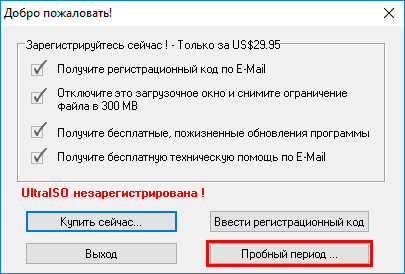
Spáliť obraz Windows 7 v BurnAware Free
BurnAware Free je bezplatný a vysoko kvalitný program na napaľovanie údajov na disky CD alebo DVD. Zvážte, ako s ním napáliť obrázok systému Windows.
Burning image systému Windows 7 v programe Nero Burning
Nero Burning Rom - veľmi dobre známy a osvedčený program pre nahrávanie diskov. Ak máte to na ňom bol počítač, potom nižšie môžete vidieť akcie, ktoré treba vykonať pre záznam obrazu v systéme Windows 7 alebo Windows 10 pre inštaláciu.
Prečo je lepšie napísať obraz použiť program tretej strany, a nie zabudovaný mechanizmus pre Windows 7
Počínajúc Windows 7 má Winodws vstavané mechanizmy na napaľovanie diskov CD alebo DVD.Ale ich kvalita odíde veľa byť požadovaný: vstupná štandardné mechanizmy Windows často vedie k poškodeniu disku CD alebo DVD, takže je najlepšie používať známych programov, časom preverené a milióny užívateľov (aj keď niekedy dať zlyhania).
inštrukcia
Najskôr stiahnite obrázok zavádzania. Odporúča sa používať súbory s rozšírením iso alebo mdf. Nezabudnite, že pri vytváraní obrázka zavádzacieho disku je potrebné zvážiť niekoľko parametrov. V opačnom prípade nahrávanie takéhoto obrazu neumožní vytvorenie nového disku s viacerými bootmi.
Teraz načítajte a nainštalujte program s názvom Nero. Je lepšie používať pomerne nová verzia, pretože zastarané analógy nemusia mať v tejto situácii potrebné funkcie. Spustite súbor NeroExpress.exe. V ľavej časti zobrazenej ponuky vyberte možnosť DVD-ROM (Boot). Nové menu sa otvorí okamžite. Vyberte kartu "Stiahnuť".
Teraz kliknite na položku "Súbor obrázkov" a kliknite na tlačidlo "Prehľadávať". Vyberte požadovaný obraz ISO disku. Kliknite na tlačidlo "Nové". Teraz pridajte potrebné súbory na tento disk, ak je to potrebné. Upozorňujeme, že disk bude potrebné dokončiť, t. Ďalšie zaznamenávanie údajov na ne nebude možné.
Po vytvorení požadovaného projektu kliknite na tlačidlo "Nahrať". Začiarknite políčko vedľa položky "Finalizovať disk". Teraz prejdite do ponuky "Nahrávať" a zvoľte rýchlosť, s ktorou sa nový disk bude nahrávať. Pamätajte, že na pomerne starých diskoch nie je možné správne čítať vysokorýchlostné disky. Teraz otvorte ponuku ISO.
V položke "Systém súborov" vyberte možnosť "ISO 9660 + Joliet". Nastavte začiarknutie na položky v ponuke "Jednoduché obmedzenie". Stlačte tlačidlo "Burn" a čakajte na vytvorenie zavádzacieho disku.
Ak potrebujete rýchlo vypáliť obrázok na disk, spustite ho program Iso Spálenie súborov. Na pevnom disku trvá len niekoľko megabajtov. Stačí kliknúť na tlačidlo Prehľadávať, špecifikovať súbor ISO a kliknúť na tlačidlo "ISO záznam". Nezabudnite skontrolovať zdravie vytvoreného disku.
Multi-boot disky sa používajú na inštaláciu operačného systému (OS) počítača. Na rozdiel od konvenčnej multi-boot z inštalačného média je to, že sa obraz prvý pridáva rad programov a ovládačov, ktoré sú stiahnuté z disku a môžu byť inštalované s OS.
Inštalácia systému Windows je nevyhnutným javom pre každý osobný počítač. Najobľúbenejšie operačný systém od Microsoftu Windows 7. Táto verzia má jednoduché rozhranie a podporu pre prakticky všetky zariadenia a programov.
Inštalácia systému Windows sa obyčajne vyskytuje buď z jednotky DVD alebo z jednotky USB flash. Flash disk umožňuje inštaláciu na počítače, ktoré nemajú DVD mechanika, Ale v prípade, že používateľ palicu skôr či neskôr bude formátovať, DVD menič bude s najväčšou pravdepodobnosťou vždy byť uložené, čo vám umožní preinštalovať operačný systém kedykoľvek.
Čo je zavádzací disk?
Zavádzací disk je médium, ktoré obsahuje spúšťacie súbory operačného systému. Jednoducho povedané, ide o disk alebo USB disk s inštalačným systémom Windows. Zavádzací disk vám umožňuje nainštalovať operačný systém bez samotného pevného disku bez operačného systému. To znamená, že aj v najkritickejších situáciách budete môcť preinštalovať systém Windows.
Čo potrebujete na vytvorenie zavádzacieho disku
Ak chcete vytvoriť zavádzací disk, budete potrebovať:
- v systéme Windows. Pre pohodlné nahrávanie sa odporúča prevziať operačné obrazy vo formáte ISO. V súčasnej dobe existuje obrovské množstvo rôznych zostáv Windows 7. Dôrazne sa odporúča stiahnuť obrázky tak blízko k licencovanej kópii systému Windows. Táto možnosť poskytuje najvyššiu stabilitu operačného systému. Môžete si stiahnuť obrázok Windows z mnohých torrent trackerov.
- DVD disk. Môžete použiť DVD-R a DVD-RW.
- program na nahrávanie obrázkov. V súčasnosti existuje veľa rôznych programov, ktoré umožňujú nahrávanie obrázky systému Windows 7 na disky, rovnako ako flash disky. Medzi programami patria aplikácie, ktoré poskytuje spoločnosť Microsoft priamo, ako aj vývojári tretích strán.
Spôsoby zápisu disku
Spôsoby písania boot obrázkov na disku sa líšia iba v programe, ktorý sa používa. Zásada fungovania vo väčšine programov zostáva rovnaká: program zaznamenáva súbory a vytvára spúšťací súbor, ktorý vám umožní spustiť inštaláciu systému Windows aj bez operačného systému v počítači.
Video: Ako vytvoriť zavádzací disk pre inštaláciu systému Windows 7
Napáliť ISO obraz na disk DVD
Môžete použiť množstvo programov na napaľovanie zavádzacieho disku, zvážime iba niekoľko z nich. Ako vytvoriť zavádzací disk Windows 7 cez Nero? Ako vytvoriť ISO obraz v Nero?
Ak chcete vypáliť disk, vykonajte nasledujúce operácie:
Ako vytvoriť zavádzací disk pomocou systému Ultraiso pre systém Windows 7?
Ak chcete vytvoriť zavádzací disk Windows 7 pomocou programu UltraISO, musíte vykonať nasledujúce operácie:

Vytváranie disku kopírovaním
Okrem písania inštalačných súborov operačného systému na disk má používateľ možnosť vytvoriť záložné kópie aktuálneho operačného systému s možnosťou ďalšej obnovy. Odporúča sa zálohovať ihneď po inštalácii systému Windows a všetkých ovládačov. Ak chcete vytvoriť záložné kópie, existuje veľa programov, jeden z najpopulárnejších je Acronis.
Ako vytvoriť zavádzací disk Windows 7 pomocou programu Acronis?
Spoločnosť Acronis môže vytvoriť záložné kópie aktuálneho operačného systému pre neskoršie obnovenie. Ak chcete obnoviť záložnú kópiu, musíte tiež vytvoriť zavádzací systém disk Acronis, ktoré sa načítajú bez operačného systému Windows, v prípade, že sa systém načíta. Záložnú kópiu systému môžete uložiť na pevnom disku aj na jednotke USB flash.
Vytvorenie zavádzacieho disku Acronis

Vytvorenie zálohy
Ak chcete vytvoriť záložnú kópiu disku z aktuálneho operačného systému na ďalšie obnovenie, musíte vykonať nasledujúce akcie:
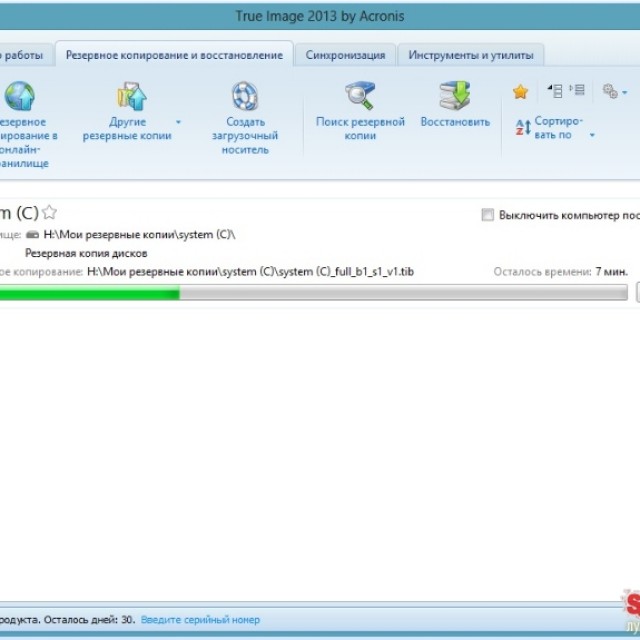
Obnovenie systému Windows zo zálohy
Obnova predtým vytvorenej zálohy disku z operačného systému môžete vykonať dvoma spôsobmi: z prostredia Windows alebo z zavádzacieho média, ktoré ste vytvorili v predchádzajúcom odseku. Obnovenie z zavádzacích médií sa vykoná, ak sa váš operačný systém nespustí.
Obnovenie kópie oddielu pevný disk z počítača (z operačného systému Windows):
- otvorený programu Acronis True Image;
- vyberte sekciu Moje záložné kópie.
- kliknite na tlačidlo "Obnoviť" v blízkosti vašej kópie.
- v ďalšom okne vyberte to, čo chcete obnoviť.
- kliknutím na položku Obnoviť teraz spustite spustenie. Po reštarte začne proces obnovy.
Ak chcete obnoviť kópiu oddielu pevného disku zo zavádzacieho média, musíte:

Ako vytvoriť bootovací disk Windows 7 s nástrojmi Daemon
Ak chcete vytvoriť zavádzací disk pomocou nástroja Daemon Tools, musíte vykonať nasledujúce kroky:

Vytvorte inštalačný disk pomocou alternatívnych programov
Okrem navrhovaných programov existuje aj oficiálna aplikácia na nahrávanie inštalačných súborov Windows 7 z nástroja Microsoft - Windows 7 USB / DVD Download Tool.
Dak chcete vytvoriť zavádzací disk pomocou tohto programu, musíte:
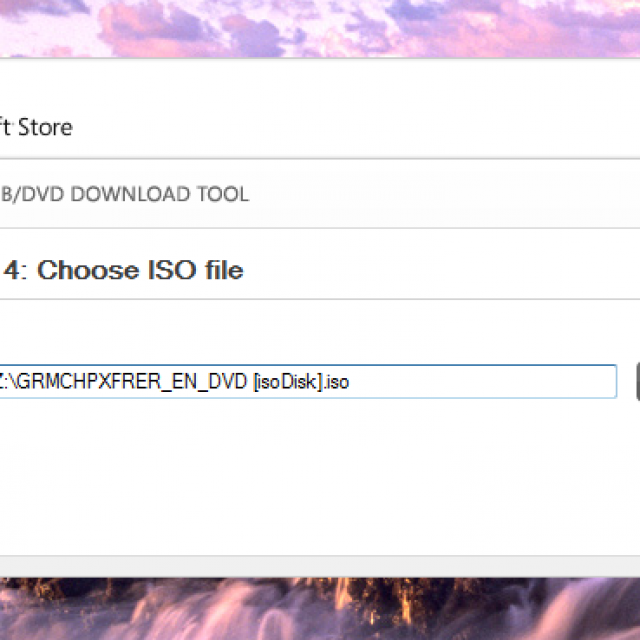
V súčasnosti existuje veľa rôznych programov, ktoré vám umožňujú vytvoriť zavádzací disk alebo zavádzacie zariadenie uSB flash disk 7. Pomocou týchto pokynov máte možnosť vytvoriť s inštalačnými súbormi operačného systému niekoľko rôznych verzií zavádzacieho média.
Najdôležitejším bodom je výber obrazu operačného systému. Dôrazne sa odporúča, aby ste neskúšali sťahovať rôzne zostavy, ktoré obsahujú súbor programov. Kópie systému Windows čo najbližšie k licenčnej možnosti poskytne najviac vysokej úrovni stabilitu počas prevádzky.
